Verlorenes Smartphone orten mit Find My Device ohne Google
In heutigen Artikel schauen wir uns die App Find My Device von Nulide an, mit dem ihr euer verlorenes Smartphone ohne Google orten, und im Notfall wieder finden könnt. Während bekannte Dienste wie „Find My iPhone“ oder „Find My Device“ von Google diese Funktionalität ebenso bieten, bleiben viele Nutzer skeptisch gegenüber der Datenhoheit, die große Tech-Konzerne beanspruchen. Hier kommt Find My Device (FMD) von Nulide ins Spiel – eine Open-Source-Alternative, die nicht nur mächtige Features bietet, sondern vor allem die Kontrolle über persönliche Daten wieder in die Hände der Nutzer legt.
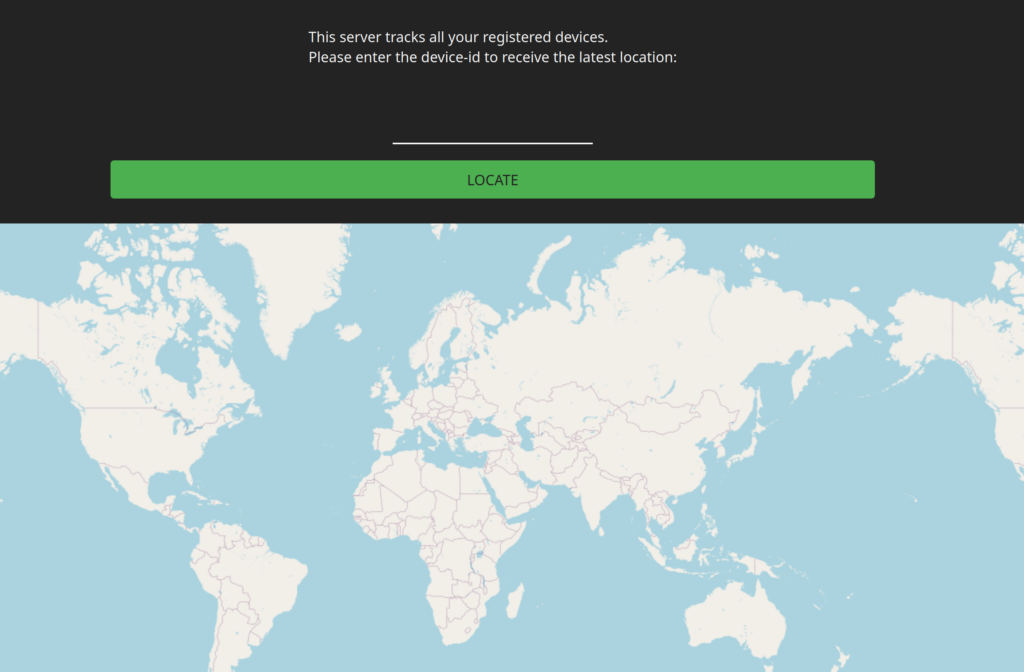
Was ist FMD?
FMD steht für Find My Device und ist ein Open-Source-Projekt, das es euch ermöglicht, eure Geräte im Falle eines Verlusts zu orten und zu verwalten. Es wurde von Nulide entwickelt und bietet eine selbst gehostete Lösung, die sich sowohl für Einzelpersonen als auch für Organisationen eignet, die eine datenschutzfreundliche Alternative zu kommerziellen Gerätenachverfolgungsdiensten suchen. Find My Device eignet sich vor allem für Geräte Smartphones mit Custom ROM's, wie GrapheneOS oder CalyxOS, bei denen Googles FindMyDevice Funktion nicht zu verfügung steht. Natürlich kann die App auch anstatt Googles FindMyDevice auch auf normalen Android Smartphones verwendet werden.
Hauptfunktionen von FMD
Geräteortung
Die zentrale Funktion von FMD ist die präzise Ortung von Geräten. Ihr habt 2 Möglichkeiten eure Geräte zu orten, entweder mit einem hinterlegten Kontakt via SMS, oder ihr könnt über ein Web-Interface auf eine Karte zugreifen, die den aktuellen Standort eurer registrierten Geräte anzeigt. Diese Funktion ist besonders nützlich, wenn ein Gerät verloren gegangen ist oder gestohlen wurde.
Verwaltung mehrerer Geräte
FMD unterstützt die Verwaltung mehrerer Geräte gleichzeitig. Dies ist besonders praktisch für Familien oder Organisationen, die eine größere Anzahl von Geräten überwachen müssen. Über das Dashboard können Nutzer alle Geräte auf einmal sehen, verwalten und deren Standorte überprüfen.
Sicherheitsmaßnahmen
FMD legt großen Wert auf Sicherheit. Alle Datenübertragungen und -speicherungen erfolgen verschlüsselt, um sicherzustellen, dass sensible Informationen geschützt bleiben. Dies ist ein entscheidender Vorteil gegenüber vielen kommerziellen Lösungen, bei denen die Daten in der Cloud des Anbieters gespeichert werden. Die Daten auf dem Server werden
Wie sicher ist Find My Device
Eure Gerät erstellt bei der Registrierung ein RSA-3072-Schlüsselpaar. Der private Schlüssel wird symmetrisch mit AES-GCM-256 verschlüsselt, wobei der Argon2-Hash eures Passworts als Schlüssel dient. Anschließend wird das Schlüsselpaar auf den Server hochgeladen.
Jedes Mal, wenn euer Gerät Daten sendet, verschlüsselt es diese mit dem öffentlichen Schlüssel und lädt die verschlüsselten Daten auf den Server.
Wenn ihr die Webseite aufruft und eure Benutzer-ID und euer Passwort eingebt, erzeugt die Webseite einen anderen Argon2-Hash aus eurem Passwort und sendet ihn an den Server. Dadurch wird dem Server bewiesen, dass ihr das Passwort kennt, ohne es direkt zu übermitteln. Die Webseite lädt dann das Schlüsselpaar vom Server herunter, entschlüsselt den privaten RSA-Schlüssel und kann anschließend alle weiteren Daten, wie z.B. den Standort, lokal in eurem Browser entschlüsseln.
Selbst-Hosting
Einer der herausragenden Vorteile von FMD ist die Möglichkeit des Self-hostings. Ihr könnt den Dienst auf eurem eigenen Servern betreiben, wodurch ihr die volle Kontrolle über eure Daten behaltet. Dies macht FMD zu einer idealen Wahl für datenschutzbewusste Nutzer, die ihre Informationen nicht in die Hände von Drittanbietern legen möchten.
Warum FMD?
Die Wahl von FMD anstelle von kommerziellen Alternativen bietet mehrere Vorteile:
- Datenschutz: Da FMD selbst selber gehostet werden kann, bleiben alle Daten unter eurer Kontrolle. Keine Drittanbieter, keine Cloud-Dienste – nur ihr und euer Server.
- Flexibilität: Durch die Open-Source-Natur des Projekts können Nutzer den Code anpassen und erweitern, um spezielle Anforderungen zu erfüllen.
- Kosteneffizienz: FMD ist kostenlos verfügbar und bietet dennoch leistungsstarke Funktionen, die oft nur in kostenpflichtigen Diensten zu finden sind.
Installation und Einrichtung von Find My Device
Installiert euch FMD hier von F-Droid. Verwendet ihr GrapheneOS oder CalyxOS, gebt der der App die Network Permissions bei der Installation, damit sie auf das Internet zugreifen kann. Damit die App richtig funktionieren kann, müssen erst einige Berechtigungen erteilt werden. Diese sind nötig, damit die App bei Verlust, den Standort und weitere Informationen des Gerätes versenden darf.
Ausserdem müsst ihr, damit FMD Benachrichtungen auf dem verlorenen Smartphone anzeigen kann, einen Unified Push Client installieren. Der gängigste Client dafür ist Ntfy. Installiert euch Ntfy aus dem F-Droid Store, und hinterlegt in den Einstellungen unseren Ntfy Server (https://ntfy.yourdevice.ch)
Stellt im Verbindungs-Protokoll auf WebSockets um! Die App möchte, dass ihr die Batterieoptimierungen deaktiviert, dies ist notwendig, damit die App nicht im Hintergrund abgewürgt wird.
Einrichtung von FMD
Nach der Installation öffnet ihr die App. Die App fragt euch nach einigen Berechtigungen, die zur Ortung notwendig sind. Wir schauen uns die Notwendigen Berechtigungen ab, und erläutern auch gleich ob es sinnvoll ist, diese Funktionen zu nutzen, oder auch nicht.
Pre Setup
Vor den Berechtigungen müssen einige wichtige Einstellungen getätigt werden. Ihr seht oben rechts ein Warndreieck. Klickt darauf und aktiviert die 3 Optionen, die FindMyDevice benötigt, um ordnungsgemäss zu funktionieren:
FMD muss Benachrichtigungen senden dürfen, die Akku Optimierungen müssen deaktiviert werden, und die App darf nicht deaktiviert werden, wenn sie eine Weile nicht geöffnet wurden ist. Bestätigt alle 3 Punkte mit Zulassen.
Berechtigungen erteilen für Find My Device
Machen wir uns nun an die erforderlichen Berechtigungen, damit die Ortung korrekt funktioniert. Noch ein kleiner Hinweis vorerst:
Smartphones mit GrapheneOS oder CalyxOS öffnen beim erteilen der Berechtigung nicht alle Optionen. Ihr müsst allenfalls nochmals in das Berechtigungsmenu der App, und bei allen Berechtigungen die ihr erteilt, die Funktion Immer zulassen erteilen. Die Berechtigung Zugriff nur bei der Nutzung der App würde nicht funktionieren, da die App im Hintergrund dann keine Berechtigungen hat!
Im unteren Tab Befehle finden wir folgende Einstellungen:
Camera (front | back) Bild aufnehmen
Damit können Bilder mit der Front und der Rückkamera aufgenommen werden, und an einen FMD Server gesendet werden. Damit ist die Ortung anhand visueller Gegebenheiten möglich, und auch dann, wenn die GPS Ortung nicht genau funktioniert, z.B wenn sich das Gerät in einem Gebäude befindet.
Empfehlung: Berechtigung erteilen
Delete <pin> Gerät auf Werkseinstellungen zurück setzen
Damit kann das Smartphone im Notfall komplett zurück gesetzt werden. Ist das wiederauftreiben unmöglich, kann man so sicherstellen, dass alle Daten gelöscht werden. Nutzer mit einem guten PIN, oder GrapheneOS mit einer unkackbaren Verschlüsselung, benötigen diese Funktion nicht unbedingt.
Empfehlung: bedingt, wenn zum Beispiel ein schwacher PIN verwendet worden ist
GPS [on |off ] GPS ein- oder auschalten
Mit dieser Funktion kann im Notfall eine deaktivierte GPS Einstellung aktiviert werden. Dies benötigt aber eine tiefgreiferende Änderung im System via ADB, oder dass Phone muss gerootet sein. Wir empfehlen hier einfach, GPS standardmässig aktiviert zu lassen. Wer trotzdem GPS gerne deaktiviert hat, und GPS manuel aktivieren möchte bei Verlust, der bekommt hier direkt in der App eine Anleitung was zu tun ist.
Empfehlung: deaktiviert lassen, und GPS auf dem Smartphone aktivieren.
locate [last | all | cell | gps] Gerät orten
Dies ist die eigentlich GPS Ortungsfunktion. Wird benötigt, damit das Gerät geortet werden kann.
Empfehlung: Erforderliche Berechtigung erteilen, Optionale Berechtigungen deaktiviert lassen.
lock [msg] Gerät sperren
Damit kann das Gerät gesperrt werden, und der Fingerabdruck Sensor deaktiviert werden. Ausserdem lässt kann eine Nachricht auf dem Sperrbildschirm, zum Beispiel für den Finder, hinterlassen werden.
Empfehlung: Berechtigung erteilen
nodisturb [on | off] Bitte nicht stören abschalten
Damit lässt sich der Bitte nicht Stören Modus aktivieren und deaktivieren. Sinnvoll wenn das Smartphone angeklingelt werden soll, den ansonsten würden Anrufe lautlos von statten gehen.
Empfehlung: Berechtigungen zulassen
ring [long] Gerät klingeln lassen
Damit könnt ihr das Smartphone dauerhaft klingeln lassen. Sinnvoll wenn das Smartphone bereits ungefähr lokalisiert worden ist. Hinweis: dies ist keine Anruffunktion, sondern dafür gedacht, das Smartphone dauerhaft klingeln zu lassen um sich akkustisch bemerkbar zu machen.
Empfehlung: erforderliche und optionale Berechtigungen erteilen
stats Netwerkstatisiken abrufen
Damit könnt ihr Netzwerkinformationen vom Smartphone abrufen, zum Beispiel die IP Adresse, aber auch umliegende WLAN Netzwerke anzeigen lassen. WLAN Netzwerke mit bestimmten Namen können auf den genaueren Standort besser Aufschluss geben.
Empfehlung: Berechtigungen zulassen
Im Tab Transportkanäle findet ihr folgende Einstellungen:
SMS
Ihr könnt von bestimmten Kontakten FMD Befehle an euer Smartphone senden, um zum Beispiel die Standortdaten und etc. abrufen zu lassen. Wir empfehlen stattdessen die PIN Funktion zu verwenden, den damit können von jeder anderen Nummer, die nicht zugelassen ist, Befehle ausgeführt werden. Dies ist deutlich angenehmer, denn wenn die Person, welche auf der erlaubten Liste steht, nicht erreichbar ist, seid ihr wieder angeschmiert.
Empfehlung: keine erlaubten Kontakte hinzufügen, sondern mit der PIN Funktion arbeiten
Antwort auf Benachrichtigungen
Sinnvolle Funktion, um nicht nur über SMS, sondern auch über andere Messenger Befehle an das verlorene Gerät senden zu können. Da eine Internetverbindung in der Regel nicht immer vorhanden ist, eine Funkverbindung jedoch schon, ist eine SMS aber zuverlässiger. Ausserdem müsst ihr hier nicht noch weitere Berechtigungen erteilen.
Empfehlung: Berechtigung nur bedingt erteilen
FMD Server
Die Konfiguration eines FMD Servers erlaubt eine bessere, und genauere Steuerung des verlorenen Gerätes. Ihr könnt ihr einen selbstgehosteten FMD Server einstellen, oder auch unseren verwenden:
https://fmd.yourdevice.ch
Registrierung auf dem FMD Server
Gebt die URL https://fmd.yourdevice.ch ein, und tippt auf den Registrieren Button. Zuvor müsst ihr noch den AGBs unseres Server zustimmen. Darin findet ihr auch die Datenschutzbestimmungen und wie die Verschlüsselung genau funktioniert. Die Daten sind für uns nicht lesbar, da nur euer Gerät in der Lage ist, die hochgeladenen Daten zu entschlüsseln. Legt bitte ein ausreichend starkes Passwort fest, oder einen mindestens 6 stelligen PIN. Ein Registierungstoken ist nicht nötig, da unser FMD Server öffentlich ist.
Wichtiges zum FMD Server
Damit ihr auf unsere Seite https://fmd.yourdevice.ch euer Gerät orten könnt, benötigt ihr unbedingt die User ID zusätzlich zu eurem PIN. Diese müsst ihr euch merken oder aufschreiben, ansonsten ist eine Ortung über den FMD Server nicht möglich! Ihr könnt hier zudem euer Passwort ändern, aber auch eure kompletten Daten löschen, die auf den Server hochgeladen worden sind, inklusive aller Bilder die via Kamera hochgeladen worden sind.
Weiter unten lassen sich die Standortquellen weiter festlegen, und wie oft der Standort and den FMD Server gesendet werden soll (Standard alle 60Min). Die Lokalisation über GPS ist ausreichend, ein Ortung via Funkmasten ist weniger genau, und benötigt einen Account bei OpenCellID. Dies ist benötigt aber vertrauen in den Provider OpenCellID, da dieser bei Registrierung in der Lage ist, theoretisch euren Standort ebenso zu verfolgen.
Um etwas Akku zu sparen, könnt ihr auch GPS in den FMD Server Einstellungen deaktivieren. Das heisst dann nichts anderes als, dass nicht alle 60 Minuten der Standort an den FMD Server geschickt wird. Ihr könnt aber trotzdem später über das Interface und via SMS den aktuellen Standort abrufen.
Damit das funktioniert, muss die App ntfy installiert sein, und der Push-Benachrichtigungsdienst muss funktionieren!
In den FMD Server Einstellungen bei dem Hinweis zu Push seht ihr ob Push erfolgreich registriert worden ist.
FMD Server verwenden um Smartphone zu lokaliseren
Öffnet unsere Seite https://fmd.yourdevice.ch und gebt eure User-ID, und danach euren PIN/Passwort ein. Danach landet ihr in der Suchmasche:
Mit den Buttons unten, könnt ihr nun euer Gerät steuern: ihr könnt den aktuellsten Standort abrufen, das Smartphone klingeln lassen, das Gerät sperren, das komplette Smartphone zurücksetzen falls aktiviert, ein Foto schiessen mit der Front und der Rückkamera, und mit dem letzten Button die aufgenommenen Fotos danach ansehen. Mit den Pfeilen oberhalb, könnt ihr zwischen den aufgezeichneten Standorten hin und her switchen. Die Bedienung ist wirklich einfach und intuitiv!
Smartphone im Garten liegen gelassen? Kein Problem:
Hinweis: manchmal kann es eine Weile dauern bis die Bilder hocheladen worden sind. Habt etwas Geduld. Stellt zudem sicher dass ihr mit dem Pfeilen immer auf der aktuellsten Uhrzeit seid!
SMS verwenden um Smartphone zu lokaliseren
Wollt ihr keinen FMD Server verwenden, gibt es wie bereits beschrieben die Möglichkeit, das Smartphone via SMS zu orten. Wir empfehlen euch die PIN Methode zu nutzen, damit ihr von jedem Smartphone aus fmd Befehle an das Phone senden könnt.
Geht in die Einstellungen unten rechts, und klickt auf FMD-Einstellungen. Aktiviert hier FMD via PIN und legt einen PIN fest!
fmd command
Der Befehl der für die SMS verwendet wird, um die App zu aktivieren. Standardmässig ist das fmd.
fmd ring
Der Klingelton der abgespielt werden soll, wenn das Smartphone via SMS angeklingelt werden soll.
fmd lock
die Nachricht die angezeigt werden soll, wenn das Gerät via fmd Befehl gesperrt wird.
fmd delete
Aktivierung der Gerätelöschung via SMS
Anwendung von SMS FMD
Schickt nun von einem beliebigen Smartphone eine SMS mit dem Inhalt fmd gefolgt von eurem PIN an euer verlorenes Phone. Das Phone meldet sich, dass der PIN akzeptiert worden ist. Nun kann nochmals fmd gesendet werden, und ihr erhaltet eine Liste der Möglichen Befehlen. Setzen wir doch mal fmd locate ein, und schauen was passiert:
Siehe da, unser verlorenes Handy sendet uns die GPS Koordinaten, den Batteriestand, und dazu noch einen Link für Openstreetmaps um es gleich lokalisieren zu können.
Bilder können auch direkt aufgenommen werden, nur lassen sich Bilder nur auf dem FMD Server anschauen. Weitere Funktionen lassen sich direkt via SMS abrufen.
Wir empfehlen, den PIN für die SMS-Regisitrierung nach jeder Suchaktion zu ändern. Dies stellt sicher dass der PIN nicht von anderen Missbraucht wird, oder zur Ortung eurer Geräte verwendet werden kann.
Weitere Einstellungen von FMD
In den Einstellungen von FMD könnt ihr wie bereits erwähnt auch eine Ortung via Funkmasten aktivieren. Dazu geht ihr auf OpenCelliD. Ein Link zur Registrierung findet ihr direkt hier im Menu. Registriert euch auf der Webseite, beantracht einen OpenCelliD Token und gebt diesen in der App ein. Damit ist die lokalisierung nochmals zuverlässiger, falls GPS nur schlecht funktioniert, oder das Telefon gar in dichten bebauten Zonen verloren gegangen ist. Wie bereits erwähnt, müsst ihr OpenCelliD vertrauen, da es ein externer Dienst ist, der eure Ortungsdaten ebenso erhält.
Weiter könnt ihr in den Einstellungen euren FMD Server konfigurieren, erlaubte Kontakte hinzufügen und die Einstellungen von FMD SMS nochmals festlegen.
Fazit
Find My Device von Nulide ist ein beeindruckendes Projekt, das eine datenschutzfreundliche, leistungsstarke und flexible Lösung zur Geräteortung bietet. Es zeigt, wie Open-Source-Projekte in der Lage sind, kommerziellen Lösungen ernsthafte Konkurrenz zu machen – insbesondere wenn es um den Schutz und die Kontrolle über persönliche Daten geht. Für alle, die nach einer sicheren und anpassbaren Alternative suchen, ist FMD definitiv einen Blick wert.
gitlab code von FMD für die Android App: https://gitlab.com/Nulide/findmydevice
gitlab code für den FMD-Server den auch wir verwenden: https://gitlab.com/Nulide/findmydeviceserver

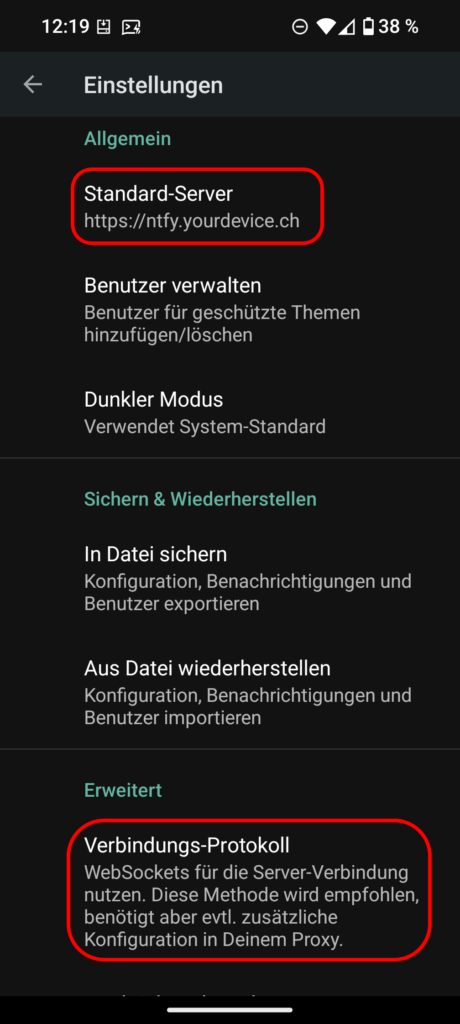
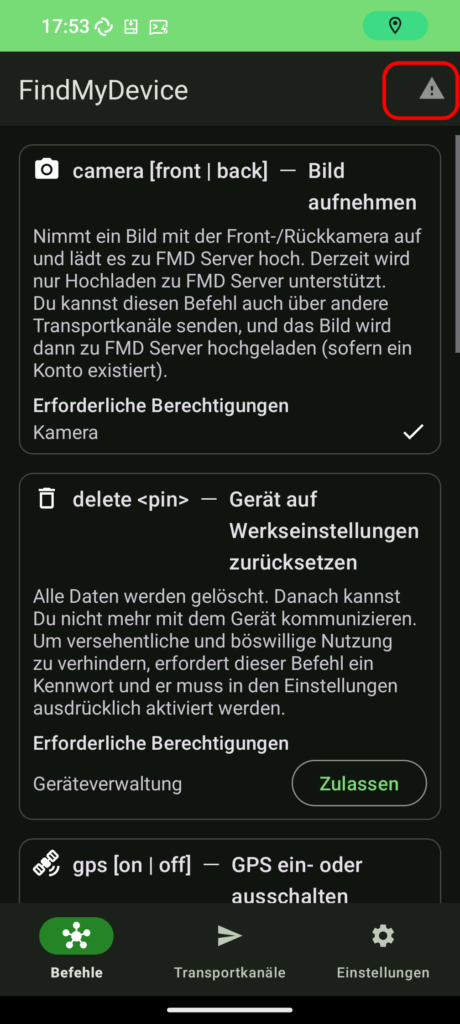
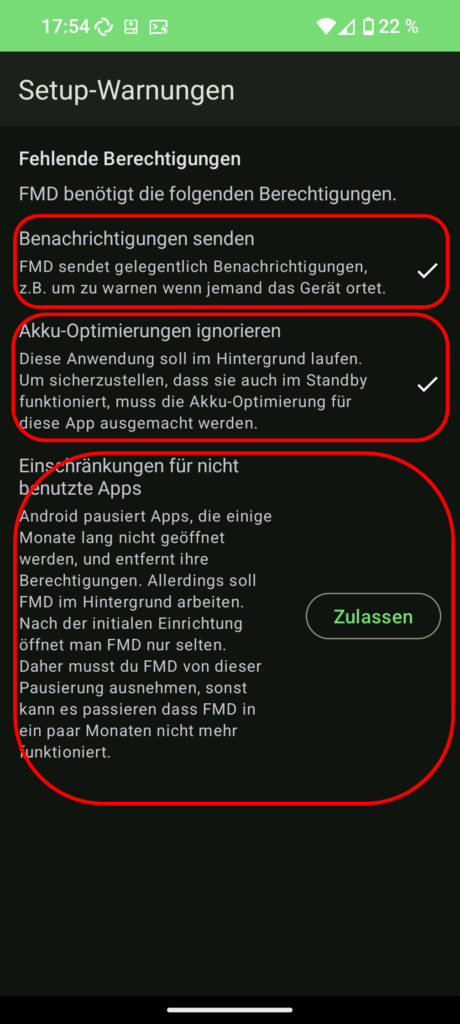
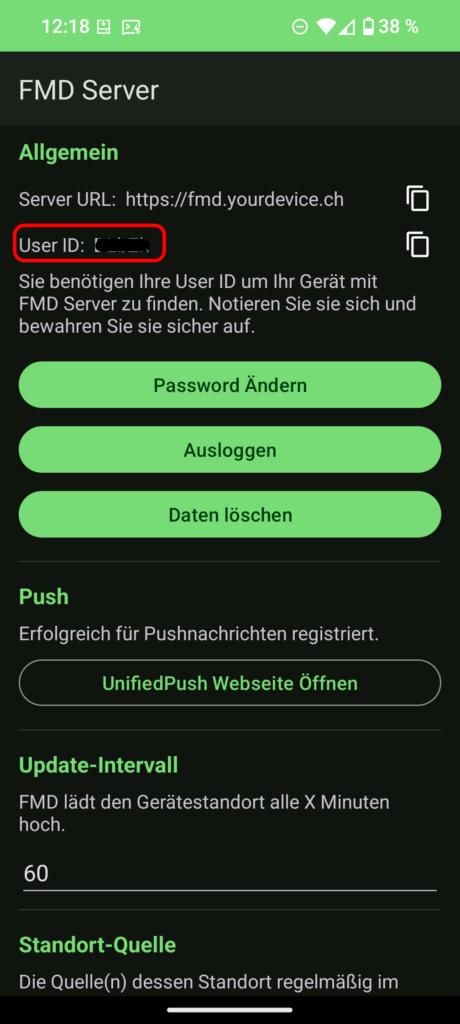
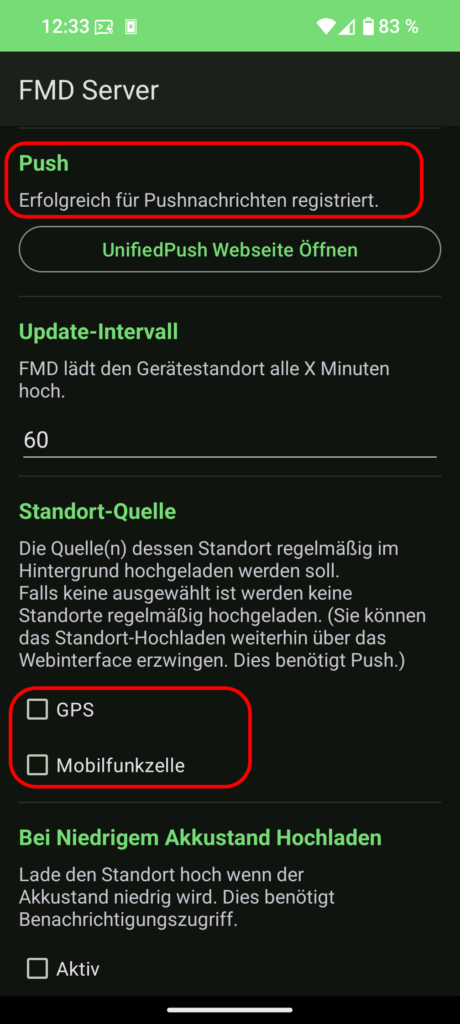
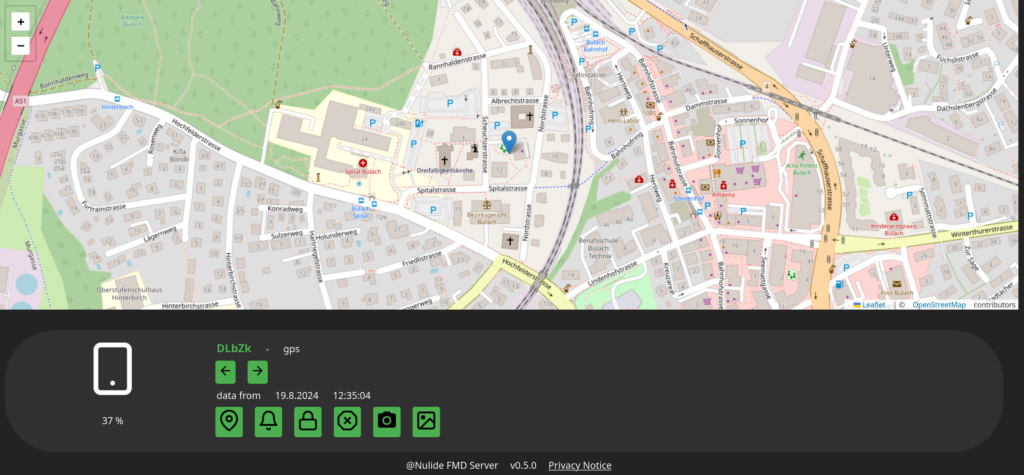
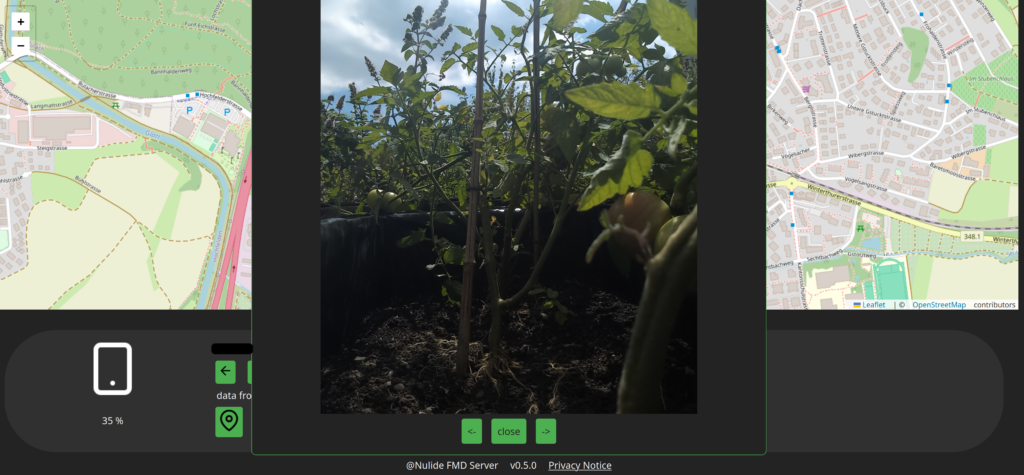
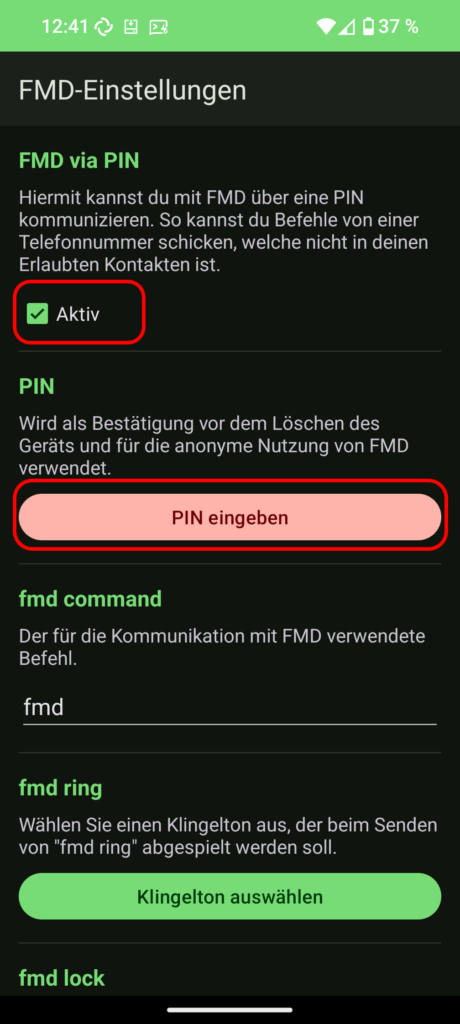
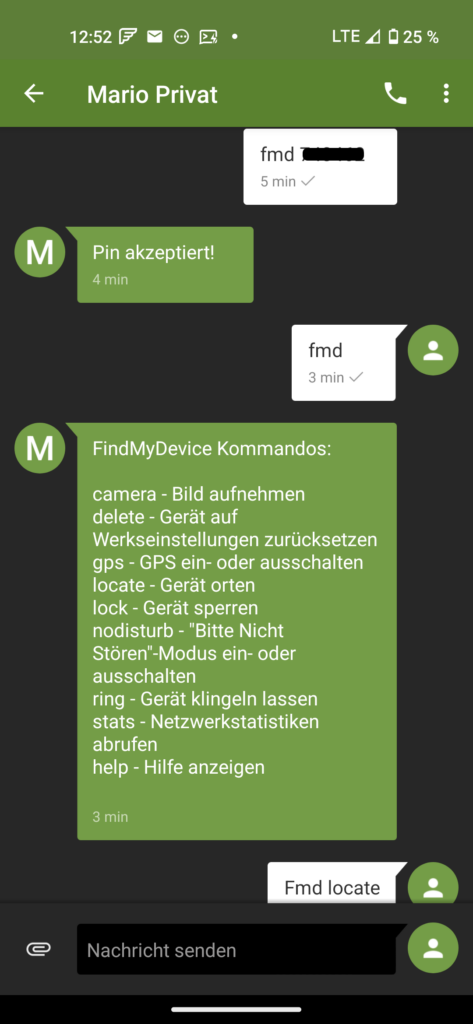
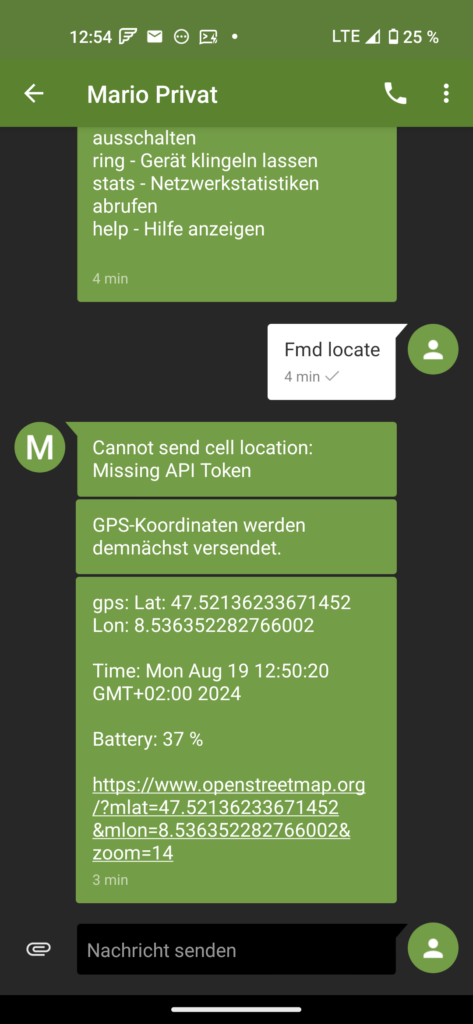

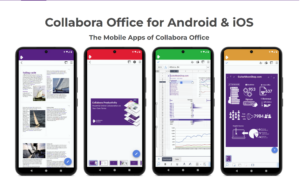
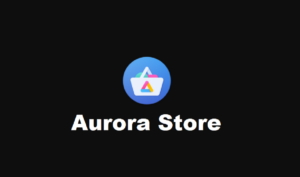
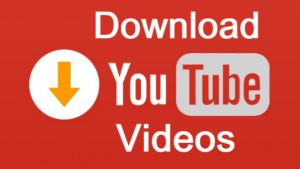
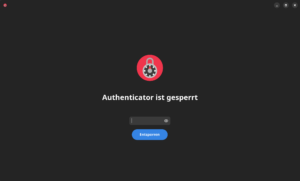

Vielen Dank für diesen tollen und sehr nützlichen Beitrag. Mit dessen Hilfe konnte ich es auch auf meinem Smartphone problemlos einrichten und nun auch betreiben. Nun würde mich allerdings noch interessieren, wie ihr es geschafft habt, den Service selber zu hosten. Könnt ihr eine Anleitung/Beitrag für eine Docker-Compose implementierung erstllen?
Viele Grüße
Hi, danke für den lieben Kommentar und freut mich dass alles geklappt hat.
Eine Anleitung wie du das via docker-compose.yml aufsetzt, findest du hier:
https://gitlab.com/Nulide/findmydeviceserver
Falls was unklar ist, kannst du gerne auch hier nachfragen. Ein Beitrag zum aufsetzen wäre nicht viel anders als die Anleitung auf gitlab vom Developer.
lg Mario